- Niektórzy użytkownicy mogą się zastanawiać, jak zaszyfrować pliki PDF do wiadomości e-mail, aby mogli bezpiecznie wysyłać PDF załączniki.
- Możesz zaszyfrować plik PDF do poczty e-mail Outlook i inne oprogramowanie do przesyłania wiadomości, z niektórymi PDF oprogramowanie dokumentacyjne.
- Użytkownicy, którzy zastanawiają się, jak zaszyfrować pliki PDF dla Gmaila, mogą zabezpieczyć wiadomości za pomocą niektórych rozszerzeń Google Chrome.
- Warto zwrócić uwagę na niektóre aplikacje internetowe, jeśli zastanawiasz się, jak bezpłatnie zaszyfrować plik PDF do wiadomości e-mail.

To oprogramowanie naprawi typowe błędy komputera, ochroni Cię przed utratą plików, złośliwym oprogramowaniem, awarią sprzętu i zoptymalizuje komputer w celu uzyskania maksymalnej wydajności. Napraw problemy z komputerem i usuń wirusy teraz w 3 prostych krokach:
- Pobierz narzędzie do naprawy komputera Restoro który jest dostarczany z opatentowanymi technologiami (dostępny patent tutaj).
- Kliknij Rozpocznij skanowanie aby znaleźć problemy z systemem Windows, które mogą powodować problemy z komputerem.
- Kliknij Naprawić wszystko naprawić problemy mające wpływ na bezpieczeństwo i wydajność komputera
- Restoro zostało pobrane przez 0 czytelników w tym miesiącu.
Portable Document Format jest jednym z najbardziej uniwersalnych formatów plików, obok formatów Microsoft Office.
Miliony użytkowników zapisują swoje dokumenty jako dokumenty PDF, dzięki czemu mogą łatwo udostępniać i wymieniać je ze współpracownikami niezależnie od sprzętu i systemów operacyjnych.
Niektórzy użytkownicy mogą potrzebować zabezpieczyć pliki PDF hasłem szyfrowanie przed udostępnieniem ich przez e-maile.
Różnorodny Pakiety oprogramowania PDF umożliwić użytkownikom stosowanie szyfrowania haseł do plików PDF. Istnieje również kilka sposobów szyfrowania dokumentów PDF bez oprogramowania PDF.
Jak mogę zaszyfrować dokumenty PDF do wiadomości e-mail?
1. Zaszyfruj plik PDF za pomocą oprogramowania Adobe

Akrobata stworzył oryginalne oprogramowanie PDF dla Portable Document Format.
Właśnie dlatego ich rozwiązanie pozostaje wiodącym na świecie oprogramowaniem do obsługi plików PDF od wczesnych lat dziewięćdziesiątych XX wieku dzięki kompleksowym opcjom i narzędziom do konwersji, edycji, podpisywania i udostępniania plików PDF akta.
To narzędzie jest jednym z najlepszych programów do zabezpieczania plików PDF. Możesz kliknąć Plik i wybierz Chroń za pomocą hasła aby ustawić standardowe hasło.
Możesz jednak również wybrać alternatywne zaawansowane ustawienia szyfrowania i zgodności dla plików PDF.
Inny przydatne funkcje tego oprogramowania:
- Umożliwia użytkownikom kompresowanie plików PDF
- Użytkownicy mogą dzielić pliki PDF za pomocą narzędzia Split programu Acrobat
- Narzędzie Przygotuj formularz programu Acrobat umożliwia użytkownikom konfigurowanie formularzy do wypełnienia
- Zawiera narzędzie do porównywania, za pomocą którego użytkownicy mogą porównywać tekst dokumentu PDF

Adobe Acrobat DC
Z łatwością szyfruj i wysyłaj pliki PDF za pomocą poczty e-mail, korzystając z niesamowitych możliwości tego oprogramowania.
2. Archiwizuj dokument PDF za pomocą doskonałego narzędzia do kompresji

Alternatywnie możesz zabezpieczyć plik PDF, archiwizując go w zaszyfrowanym pliku ZIP do wiadomości e-mail. Aby skonfigurować zaszyfrowane archiwa ZIP, sprawdź dedykowane rozwiązanie zalecane poniżej.
Uruchom skanowanie systemu, aby wykryć potencjalne błędy

Pobierz Restoro
Narzędzie do naprawy komputera

Kliknij Rozpocznij skanowanie aby znaleźć problemy z systemem Windows.

Kliknij Naprawić wszystko rozwiązać problemy z opatentowanymi technologiami.
Uruchom skanowanie komputera za pomocą narzędzia Restoro Repair Tool, aby znaleźć błędy powodujące problemy z bezpieczeństwem i spowolnienia. Po zakończeniu skanowania proces naprawy zastąpi uszkodzone pliki świeżymi plikami i składnikami systemu Windows.
To narzędzie jest jednym z najważniejszych narzędzi do kompresji plików dla systemów Windows 10, 8 i 7, za pomocą których można kompresować, konwertować i tworzyć kopie zapasowe plików.
Możesz zaszyfrować archiwa, obracając jego Szyfruj opcja włączona. Następnie musisz przeciągnąć plik PDF do archiwum do dedykowanego panelu.
Otworzy się okno Szyfruj, aby ustanowić hasła. Możesz wybrać Szyfrowanie AES 256 opcję archiwum, klikając Opcje na oprogramowaniu działania szkło.
Inny przydatne funkcje tego narzędzia:
- Zawiera konwerter dokumentów Word na PDF
- Użytkownicy mogą zapisywać, przenosić i kopiować pliki za pomocą trybu zarządzania plikami
- Możesz go użyć do konwersji plików do formatu PDF
- To narzędzie do archiwizacji zawiera Połącz pliki PDF możliwość łączenia dokumentów PDF
⇒Pobierz WinZip
3. Szyfruj pliki PDF za pomocą narzędzia online
- Najpierw otwórz Ochrona hasłem dedykowana strona internetowa PDF PDF korzystać z aplikacji.
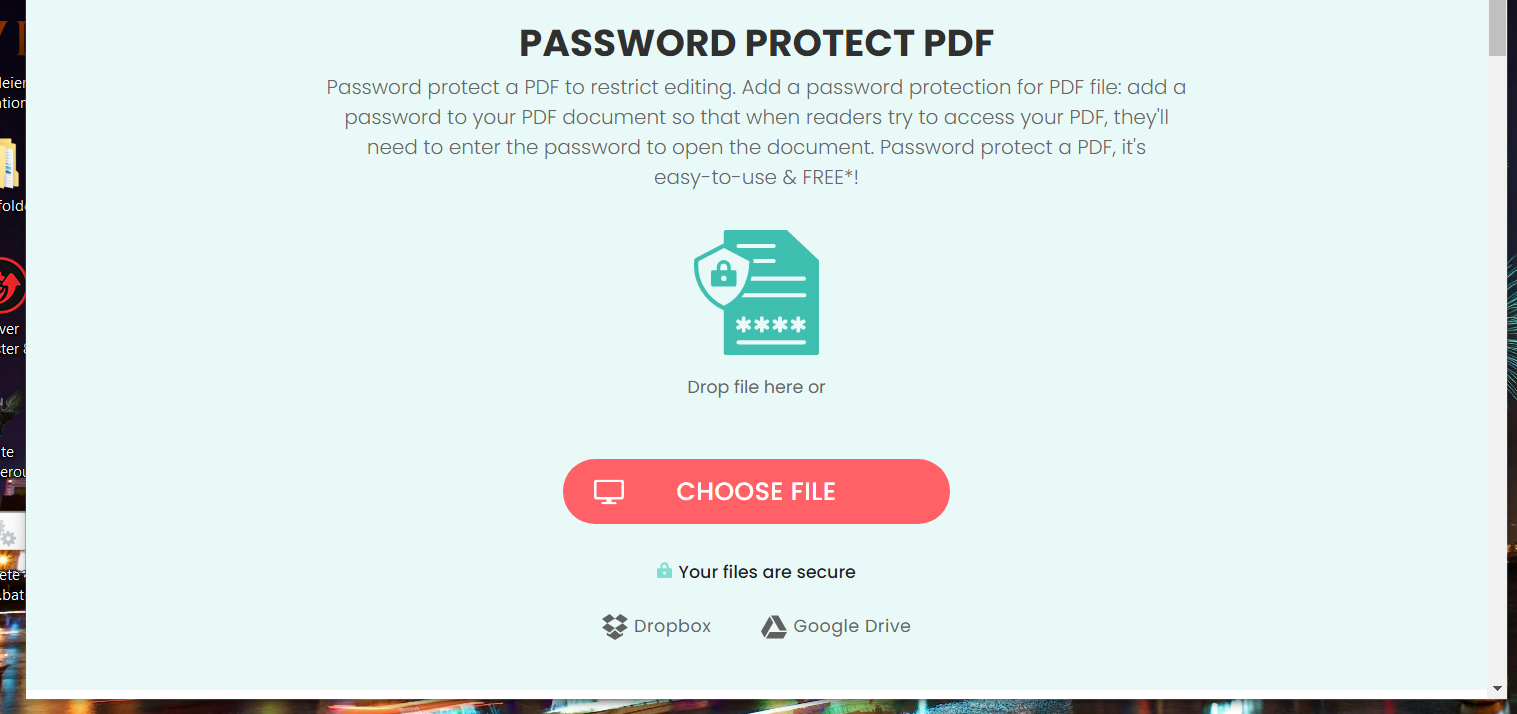
- Kliknij Wybierz plik przycisk, aby wybrać plik PDF do zaszyfrowania.
- Następnie wprowadź hasło do dokumentu PDF.

- wciśnij Szyfruj PDF przycisk.
- wciśnij Ściągnij przycisk, aby zapisać zaszyfrowany dokument na komputerze.
Możesz użyć tego narzędzia online do ochrony hasłem pliku PDF za pomocą niezwykle prostej i szybkiej procedury opisanej w powyższych krokach.
4. Wysyłaj bezpieczne e-maile za pomocą rozszerzeń przeglądarki
- Aby wysyłać bezpieczne e-maile z załącznikami PDF za pomocą Gmaila, kliknij Dodaj do Chrome przycisk na Strona rozszerzenia SendSafely.
- Następnie kliknij przycisk rozszerzenia na pasku narzędzi Chrome.
- Kliknij Zarejestruj się teraz za darmo przycisk, aby założyć konto.
- Po utworzeniu konta wprowadź swoje dane dostępowe i kliknij Udać się przycisk.
- Kliknij Integracja z pocztą Google przycisk, aby włączyć integrację z Gmailem.
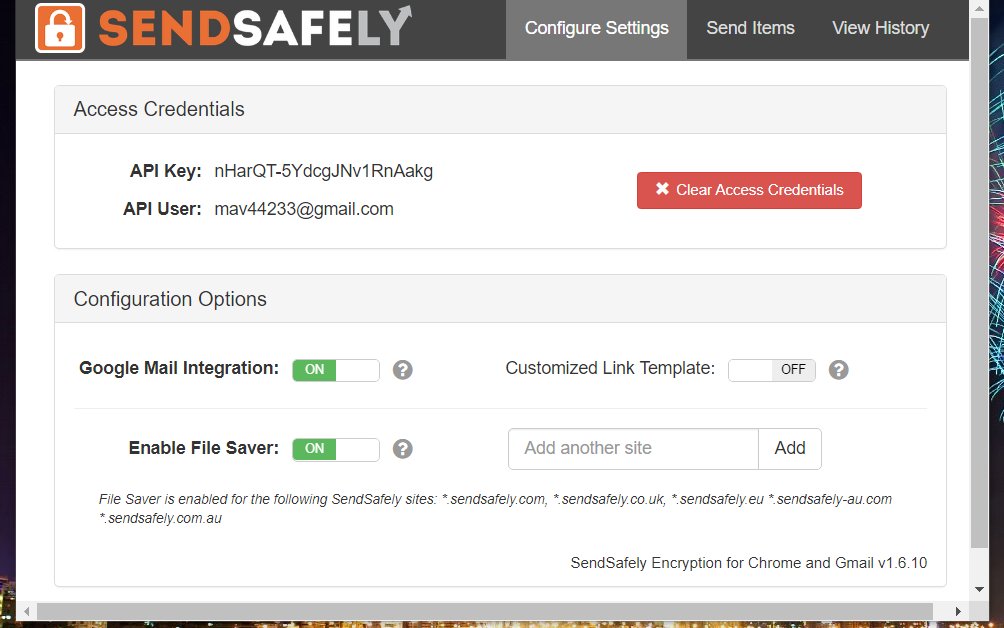
- Otwórz Gmaila w przeglądarce.
- Kliknij Komponować w Gmailu.
- Następnie przełącz Szyfrowanie wiadomości opcja włączona.

- Alternatywnie możesz kliknąć Przekazać plik w edytorze wiadomości Gmaila, aby zaszyfrować tylko załączniki w plikach PDF.
Tak, możesz również użyć prostego rozszerzenia przeglądarki do wysyłania zaszyfrowanych wiadomości e-mail. Przynajmniej zalecane powyżej rozszerzenie doskonale wykonuje tę pracę, więc spróbuj.
5. Wyślij wiadomość z załącznikiem za pomocą szyfrowanej usługi e-mail
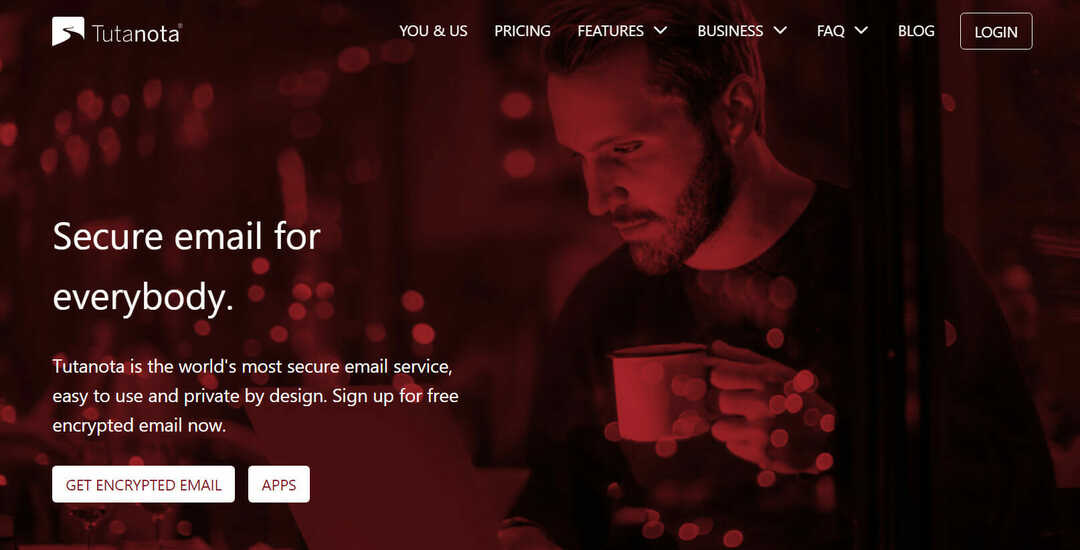
Istnieje również wiele usług szyfrowanej poczty internetowej, za pomocą których użytkownicy mogą bezpieczniej wysyłać wiadomości e-mail z załącznikami w formacie PDF bez konieczności korzystania z dodatkowych rozszerzeń.
Nie musisz szukać dalej, ponieważ mamy doskonałą listę z najlepsze szyfrowane webmaile do użycia już teraz.
Jeśli potrzebujesz zaszyfrowanych załączników PDF, możesz również zarejestrować się za pomocą zaszyfrowanego usługa poczty internetowej.
W ten sposób możesz szyfrować pliki PDF do wiadomości e-mail i wysyłać je bezpieczniej. Jeśli znasz jakieś inne rozwiązania, których nie omówiliśmy lub przetestowałeś niektóre z tych rozwiązań, zostaw nam komentarz poniżej.
 Nadal masz problemy?Napraw je za pomocą tego narzędzia:
Nadal masz problemy?Napraw je za pomocą tego narzędzia:
- Pobierz to narzędzie do naprawy komputera ocenione jako świetne na TrustPilot.com (pobieranie rozpoczyna się na tej stronie).
- Kliknij Rozpocznij skanowanie aby znaleźć problemy z systemem Windows, które mogą powodować problemy z komputerem.
- Kliknij Naprawić wszystko rozwiązać problemy z opatentowanymi technologiami (Ekskluzywny rabat dla naszych czytelników).
Restoro zostało pobrane przez 0 czytelników w tym miesiącu.


![Jak zapisać stronę internetową jako plik PDF [Chrome, Firefox, Edge]](/f/2210e592ac2b802708911689e389e64d.jpg?width=300&height=460)